Win10音频服务卡顿解决方法
时间:2025-06-23 22:27:17 171浏览 收藏
**Win10音频服务无响应?别慌!快速修复指南来了!** 还在为Win10系统音频服务无响应而烦恼吗?声音消失、无法播放音乐或视频,严重影响日常使用。本文针对这一常见问题,提供详细的修复步骤,无需专业知识,轻松解决!通过简单的“此电脑”管理设置,找到“Windows Audio”服务,重启并修改账户密码,即可快速恢复系统音频功能。按照本文图文教程,一步一步操作,告别无声世界,让你的Win10系统重焕活力!
我们在日常使用操作系统时,难免会遇到各种问题,近期有部分用户反馈说遇到了音频服务无响应的情况,这种情况会导致系统内的所有声音功能都无法正常工作。那么,如何解决这一问题呢?接下来就为大家提供一份针对Win10系统音频服务无响应问题的修复指南。
修复步骤如下
- 进入Win10系统的桌面后,右键单击“此电脑”,选择“管理”选项以打开相关设置界面。
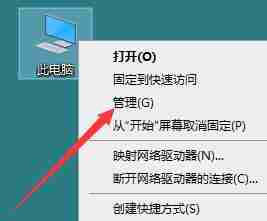
- 在出现的计算机管理窗口里,依次点击“服务和应用程序”,再点击“服务”,随后进入下一步的操作流程。具体界面如下图所示。
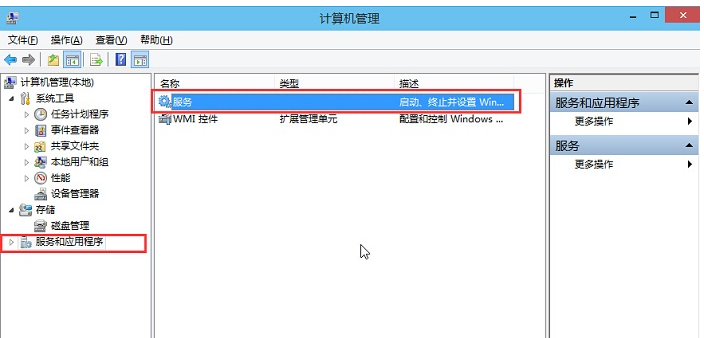
- 在服务列表中定位到“Windows Audio”服务,双击该项以进一步处理。详情见下图。
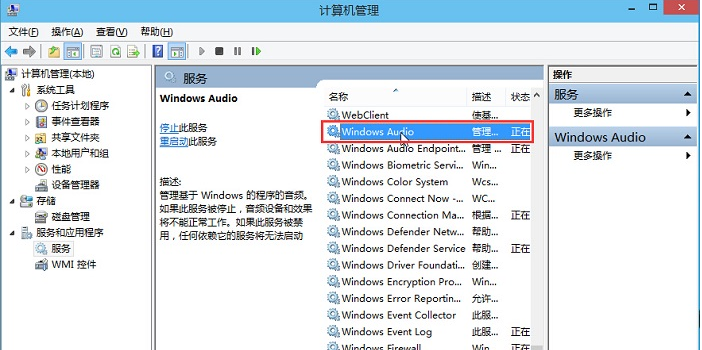
- 在弹出的属性窗口中,点击“启动(S)”按钮来激活该服务。具体位置可参考以下图片指示。

- 同样是在Windows Audio属性窗口内,切换至“登录”标签页,接着修改此服务所关联账户的密码,随意输入一个两遍相同的密码(例如:123456),最后点击“确定”。如下图所示。
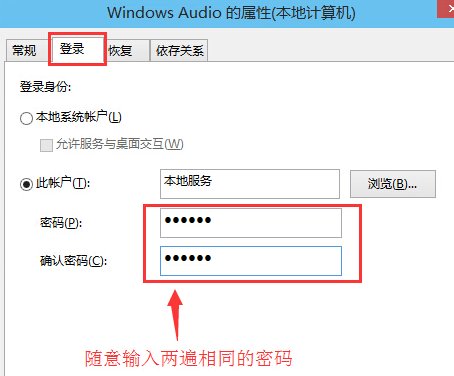
- 点击确认之后,系统可能会弹出提示框,告知需要重启服务才能使更改生效。此时,请点击“确定”,并手动重启电脑完成整个修复过程。具体提示窗口如下图所示。
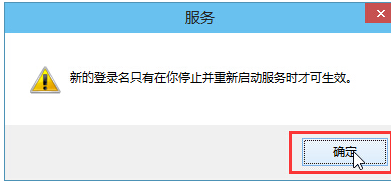
今天关于《Win10音频服务卡顿解决方法》的内容介绍就到此结束,如果有什么疑问或者建议,可以在golang学习网公众号下多多回复交流;文中若有不正之处,也希望回复留言以告知!
相关阅读
更多>
-
501 收藏
-
501 收藏
-
501 收藏
-
501 收藏
-
501 收藏
最新阅读
更多>
-
191 收藏
-
340 收藏
-
386 收藏
-
293 收藏
-
447 收藏
-
400 收藏
-
376 收藏
-
486 收藏
-
197 收藏
-
479 收藏
-
284 收藏
-
328 收藏
课程推荐
更多>
-

- 前端进阶之JavaScript设计模式
- 设计模式是开发人员在软件开发过程中面临一般问题时的解决方案,代表了最佳的实践。本课程的主打内容包括JS常见设计模式以及具体应用场景,打造一站式知识长龙服务,适合有JS基础的同学学习。
- 立即学习 543次学习
-

- GO语言核心编程课程
- 本课程采用真实案例,全面具体可落地,从理论到实践,一步一步将GO核心编程技术、编程思想、底层实现融会贯通,使学习者贴近时代脉搏,做IT互联网时代的弄潮儿。
- 立即学习 516次学习
-

- 简单聊聊mysql8与网络通信
- 如有问题加微信:Le-studyg;在课程中,我们将首先介绍MySQL8的新特性,包括性能优化、安全增强、新数据类型等,帮助学生快速熟悉MySQL8的最新功能。接着,我们将深入解析MySQL的网络通信机制,包括协议、连接管理、数据传输等,让
- 立即学习 500次学习
-

- JavaScript正则表达式基础与实战
- 在任何一门编程语言中,正则表达式,都是一项重要的知识,它提供了高效的字符串匹配与捕获机制,可以极大的简化程序设计。
- 立即学习 487次学习
-

- 从零制作响应式网站—Grid布局
- 本系列教程将展示从零制作一个假想的网络科技公司官网,分为导航,轮播,关于我们,成功案例,服务流程,团队介绍,数据部分,公司动态,底部信息等内容区块。网站整体采用CSSGrid布局,支持响应式,有流畅过渡和展现动画。
- 立即学习 485次学习
